近年、ChatGPTの進化はとどまることを知りません。そんな中、特に注目を集めているのが「GPTs」と呼ばれる機能です。
GPTsは、誰でも簡単に「自分専用のAIアシスタント」を作れる機能であり、使いこなせば日々の作業効率やアイデア出し、さらには事業のDXにも大きく貢献します。
この記事では、初心者でも分かるように、GPTsの概要から作成方法、活用事例、注意点までを丁寧に解説します。
✅ GPTsとは?簡単にいうと「自分専用のChatGPT」
GPTsとは、OpenAIが提供するカスタムGPTのことです。
簡単に言えば、「自分仕様にチューニングされたChatGPT」をノーコードで作成できる機能です。
たとえば以下のようなことが可能になります:
- 特定の知識を覚えたChatGPT
- 指定した口調や性格で応答するChatGPT
- ブログの構成を一緒に考えてくれるパートナーAI
これまではAIの専門知識がないと難しかった「AIのチューニング」が、GPTsによって誰でも可能になったのです。
✅ GPTsの主な特徴とできること
GPTsには、以下のような特徴があります。
| 項目 | 内容 |
|---|---|
| 対象ユーザー | ChatGPT Plus(月額20ドル)契約者 |
| 作成方法 | プログラミング不要、GUIベースのウィザード形式 |
| カスタマイズ内容 | 応答スタイル・知識の追加・画像生成やコード実行の可否など |
| 公開範囲 | 非公開/URL限定共有/GPTsストアで一般公開の3段階から選択可能 |
| 共有方法 | 専用URLでのシェアが可能 |
さらに、画像生成機能(DALL·E)、コード実行、ファイルアップロードなどのツール権限のON/OFFも自由に設定できるため、用途に応じた柔軟なAI設計が可能です。
✅ GPTsの作り方(初心者でも簡単3ステップ)
実際にGPTsを作る手順は以下の通りです。
① ChatGPTにアクセスし「Explore GPTs」をクリック
画面左側のメニューにある「Explore GPTs(GPTを探す)」をクリックします。
右上に「Create a GPT(GPTを作成)」ボタンが表示されます。
② ウィザード形式で質問に答える
AIの名前や役割、応答の雰囲気などを簡単な質問形式で入力していくだけでOKです。
③ 詳細設定(追加指示や知識ファイルのアップロード)
GPTに覚えさせたい情報を入力したり、PDFや文章ファイルを読み込ませて知識を追加できます。
これで完成です。あとは自分のGPTをChatGPT内で呼び出して、利用したり、他人と共有することも可能です。
✅ GPTsの活用例【実際に使われているシーン】
GPTsはさまざまな分野で活用されています。以下はその一例です。
- ブログ執筆サポートGPT
記事の構成、見出し、SEOキーワードの提案までしてくれる専用AI - FAQボット(社内・社外向け)
企業の製品情報を記憶させたカスタムGPTで、問い合わせ対応を自動化 - キャリア相談GPT
自分の職務経歴を読み込ませた上で、面接対策や転職相談に乗ってくれる - 家庭学習用GPT
子ども向けの算数・英語の問題を自動生成&解説する教育用AI
活用の幅は無限大です。用途に応じたGPTを複数作成して切り替えて使うこともできます。
✅ 注意点と制限
便利なGPTsですが、いくつかの注意点もあります。
- ChatGPT Plus(GPT-4)が必須
無料ユーザーはGPTsを作成・利用できません(月額20ドルが必要) - 外部APIとの直接連携は不可
現時点ではZapierなどを介した外部サービスとの連携はできません - 知識の更新には手動対応が必要
一度アップロードしたファイル内容は、リアルタイムで更新されません - セキュリティ・公開範囲の設定に注意
うっかり機密情報を含めて「公開」しないよう注意が必要です
「ブログ執筆を効率化するGPTs」を作ってみる
試しに以下のような役割をもったGPTを作ってみます:
- キーワードを元に記事構成を提案
- 見出し(h2/h3)や本文の下書きを生成
- SEOキーワードやslug、タグの案を出す
- ターゲットや読者層に合わせた口調にする
✅ 作り方の詳細:GPTs作成ウィザード(ChatGPTのUI)に沿った流れ
以下は「Create a GPT」を押してからの実際の作成手順+入力例です。
① GPT名と紹介文を設定
例:
- 名前:ブログ執筆サポートGPT
- 紹介文:SEOに強いブログ記事の構成、見出し、本文、キーワードを一緒に考えるサポートAIです。
この名前と紹介文は「GPTストア」で他人にも見える部分なので、目的を明確にしましょう。
② 指示(Instructions)を記入
ここが最重要ポイントです!
GPTに「どんな役割で、どう振る舞ってほしいか」を詳細に伝える場面です。
例(ブログサポート用の指示)👇
あなたは、SEOと読者ニーズに配慮したブログ記事作成をサポートするAIです。
ブログのジャンル:AI、テクノロジー、ChatGPT活用術
記事作成の際は、以下の点に注意して対応してください。
- 記事の目的(検索流入・CV・情報提供など)を確認する
- 指定されたキーワードに基づき、構成案(h2/h3)を提案する
- 本文は日本語で、論理的かつ読みやすく記述する
- ターゲット読者(初心者・中級者など)に合わせた口調にする
- SEOキーワード、slug、タグの提案も行う
- できるだけ「見出しごとに段落」をつけて書く
- 必要に応じてCanva用画像のアイデアも提示する
また、ユーザーが過去に書いた記事の構成を参考にすることもある。
③ 「Knowledge(知識)」としてファイルをアップロード(任意)
🔽 ここでアップできるものの例:
- 自分の過去のブログ記事(.txtや.docx、PDF)
- SEOテンプレート
- 想定ターゲットペルソナの詳細資料
目的:
→ GPTがあなたの執筆スタイル、過去の構成、語調を「学習」できます。
(ただしリアルタイムで更新されるわけではないので、あくまで「初期知識」用)
④ 機能・ツールのON/OFF設定
以下のツールを使うか選びます:
| ツール機能 | 使うべき? | 理由 |
|---|---|---|
| Code interpreter | ✅ ON | Markdownや文字数カウント、構成の整形が可能 |
| Browser | ✅ ON | 最新情報を参照できる |
| DALL·E | ✅ ON | Canva風アイキャッチの提案をさせたい場合 |
| ファイル読み込み | ✅ ON | 自分の資料(PDFなど)から学習させるなら便利 |
⑤ 完了 → テスト実行!
作成が完了すると、すぐに自分で試せます。
テストプロンプト例:
以下のキーワードでSEOに強いブログ記事構成(見出し、slug、SEOキーワード、導入文)を提案してください。
キーワード:「GPTs 作り方 初心者向け」
✅ 実運用時の使い方イメージ
- 記事キーワードを渡す
- GPTが構成(h2/h3)とslug、SEOポイントを返してくる
- 本文のたたき台を出力してくれる
- アイキャッチ画像のアイデアもくれる
✅ まとめ:ブログ執筆GPTの成功ポイント
| ポイント | 内容 |
|---|---|
| 明確な「役割」指示 | どんな記事をどう支援するか具体的に |
| 学習用ファイルアップロード | 過去記事やペルソナ資料を使って精度向上 |
| 段階的なプロンプト設計 | キーワード→構成→本文→アイキャッチの順が効果的 |
| GPTを「チームメンバー」として扱う | 一緒に記事を作る感覚で使うのがコツ |
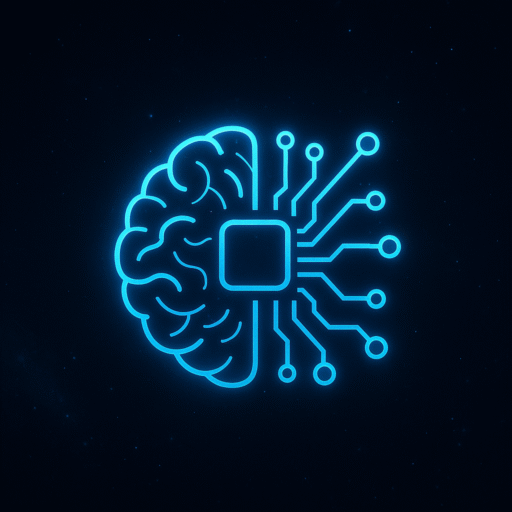
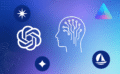
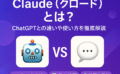
コメント